Ako zmeniť pozadie v PowerPointe 2019

Naučte sa, ako jednoducho zmeniť pozadie v PowerPointe 2019, aby vaše prezentácie pôsobili pútavo a profesionálne. Získajte tipy na plnú farbu, prechod, obrázky a vzory.
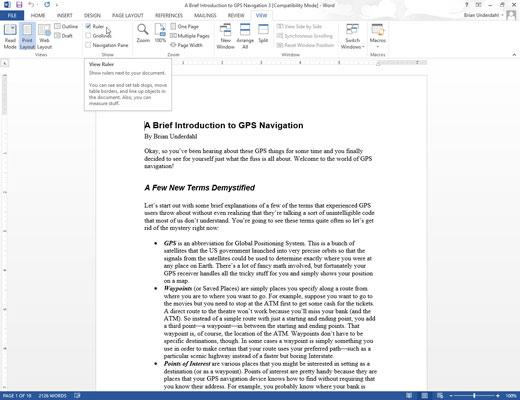
Uistite sa, že je pravítko viditeľné.
Začiarknutím políčka Pravítko v skupine Zobraziť na karte Zobraziť zobrazíte pravítko, ak ešte nie je viditeľné.
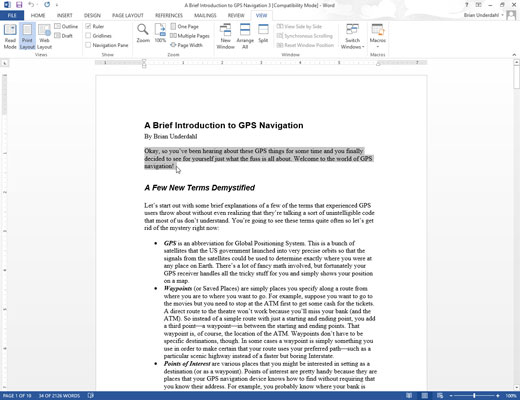
Vyberte ľubovoľný text.
Všetky zmeny, ktoré vykonáte v zarážkach, sa aplikujú na text, ktorý vyberiete.
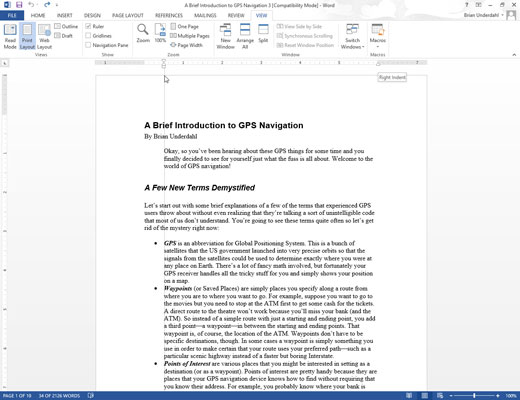
Presuňte ukazovateľ myši nad ikonu Ľavá zarážka na pravítku (horná ikona), podržte ľavé tlačidlo myši a ťahaním (pohybom) myši doprava upravte ľavý okraj odseku.
Word zobrazí bodkovanú zvislú čiaru, ktorá vám ukáže, kde bude nový ľavý okraj odseku.
Keď ste spokojní s pozíciou ľavého okraja odseku, uvoľnite ľavé tlačidlo myši.
Presuňte ukazovateľ myši nad ikonu Ľavá zarážka na pravítku (horná ikona), podržte ľavé tlačidlo myši a ťahaním (pohybom) myši doprava upravte ľavý okraj odseku.
Word zobrazí bodkovanú zvislú čiaru, ktorá vám ukáže, kde bude nový ľavý okraj odseku.
Keď ste spokojní s pozíciou ľavého okraja odseku, uvoľnite ľavé tlačidlo myši.
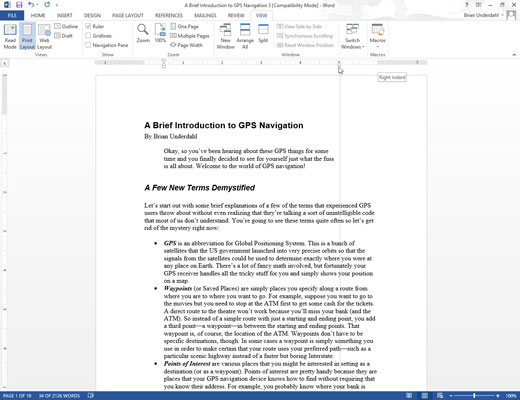
Presuňte ukazovateľ myši na ikonu Pravá zarážka na pravítku, podržte stlačené ľavé tlačidlo myši a ťahaním (pohybom) myšou doľava upravte pravý okraj odseku.
Word zobrazí bodkovanú zvislú čiaru, ktorá vám ukáže, kde bude nový pravý okraj odseku.
Keď ste spokojní s umiestnením pravého okraja odseku, uvoľnite ľavé tlačidlo myši.
Naučte sa, ako jednoducho zmeniť pozadie v PowerPointe 2019, aby vaše prezentácie pôsobili pútavo a profesionálne. Získajte tipy na plnú farbu, prechod, obrázky a vzory.
Excel poskytuje štyri užitočné štatistické funkcie na počítanie buniek v hárku alebo zozname: COUNT, COUNTA, COUNTBLANK a COUNTIF. Pre viac informácií o Excel funkciách, pokračujte.
Objavte efektívne klávesové skratky v Exceli 2013 pre zobrazenie, ktoré vám pomôžu zlepšiť produktivitu. Všetky skratky sú začiatkom s Alt+W.
Naučte sa, ako nastaviť okraje v programe Word 2013 s naším jednoduchým sprievodcom. Tento článok obsahuje užitočné tipy a predvoľby okrajov pre váš projekt.
Excel vám poskytuje niekoľko štatistických funkcií na výpočet priemerov, režimov a mediánov. Pozrite si podrobnosti a príklady ich použitia.
Excel 2016 ponúka niekoľko efektívnych spôsobov, ako opraviť chyby vo vzorcoch. Opravy môžete vykonávať po jednom, spustiť kontrolu chýb a sledovať odkazy na bunky.
V niektorých prípadoch Outlook ukladá e-mailové správy, úlohy a plánované činnosti staršie ako šesť mesiacov do priečinka Archív – špeciálneho priečinka pre zastarané položky. Učte sa, ako efektívne archivovať vaše položky v Outlooku.
Word vám umožňuje robiť rôzne zábavné veci s tabuľkami. Učte sa o vytváraní a formátovaní tabuliek vo Worde 2019. Tabuľky sú skvelé na organizáciu informácií.
V článku sa dozviete, ako umožniť používateľovi vybrať rozsah v Excel VBA pomocou dialógového okna. Získajte praktické tipy a príklady na zlepšenie práce s rozsahom Excel VBA.
Vzorec na výpočet percentuálnej odchýlky v Exceli s funkciou ABS pre správne výsledky aj so zápornými hodnotami.






